如何让电脑桌面字体变小 电脑桌面字体变小的步骤
更新时间:2024-06-03 12:46:34作者:xiaoliu
在日常使用电脑的过程中,有时候我们会觉得桌面上的字体显得过大,影响了整体的视觉效果,想要让电脑桌面上的字体变小其实并不复杂,只需要按照一定的步骤进行设置即可轻松实现。下面将介绍如何让电脑桌面字体变小的具体步骤,让我们一起来看看吧。
具体方法:
1.首先打开电脑后在桌面点击鼠标右键,可以看到在弹出的选项中有“显示设置”。

2.然后点击“显示设置”进入到显示设置页面之后可以看到“更改文本,应用等项目的大小”。
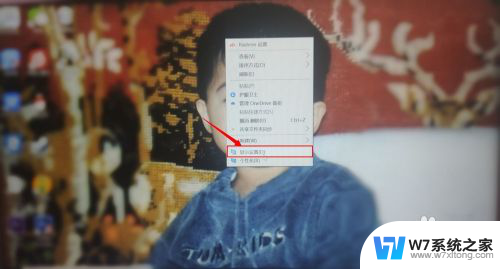
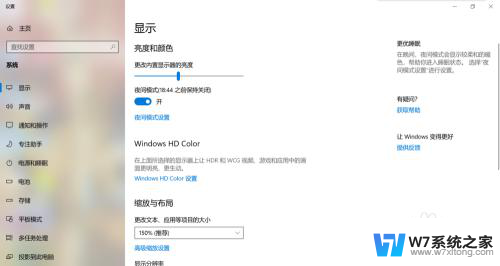
3.接下来点击方框中的向下箭头,会弹出可选的字体大小。选择自己想要的字体大小。
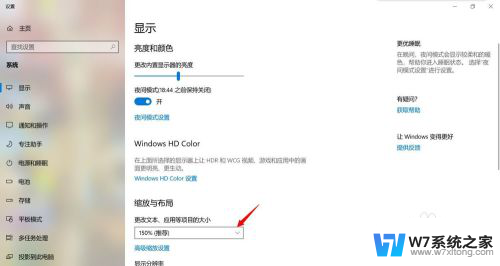
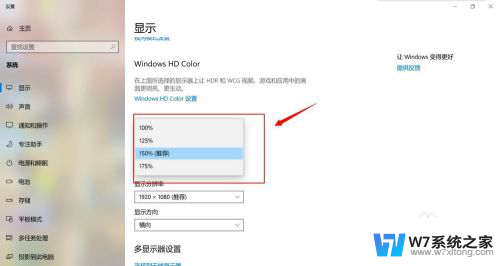
4.最后设置完成之后点击设置页面的右上角处,关闭设置。回到桌面可以看到崭新大小的桌面啦。
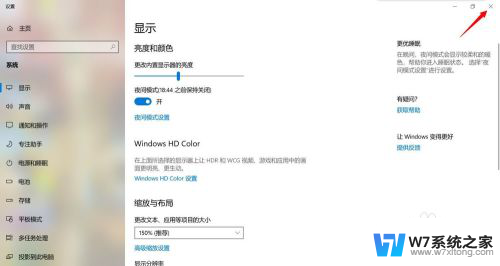
以上就是如何调整电脑桌面字体大小的全部内容,有需要的用户可以根据小编提供的步骤进行操作,希望对大家有所帮助。
如何让电脑桌面字体变小 电脑桌面字体变小的步骤相关教程
-
 如何把桌面字体调小 怎样把电脑桌面字体变小
如何把桌面字体调小 怎样把电脑桌面字体变小2024-03-13
-
 怎么把电脑上的字变小 电脑桌面字体变小方法
怎么把电脑上的字变小 电脑桌面字体变小方法2024-06-03
-
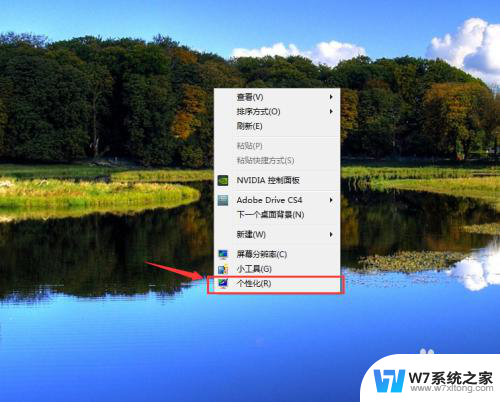 电脑桌面字体怎么放大 如何调整Windows桌面字体大小
电脑桌面字体怎么放大 如何调整Windows桌面字体大小2024-03-21
-
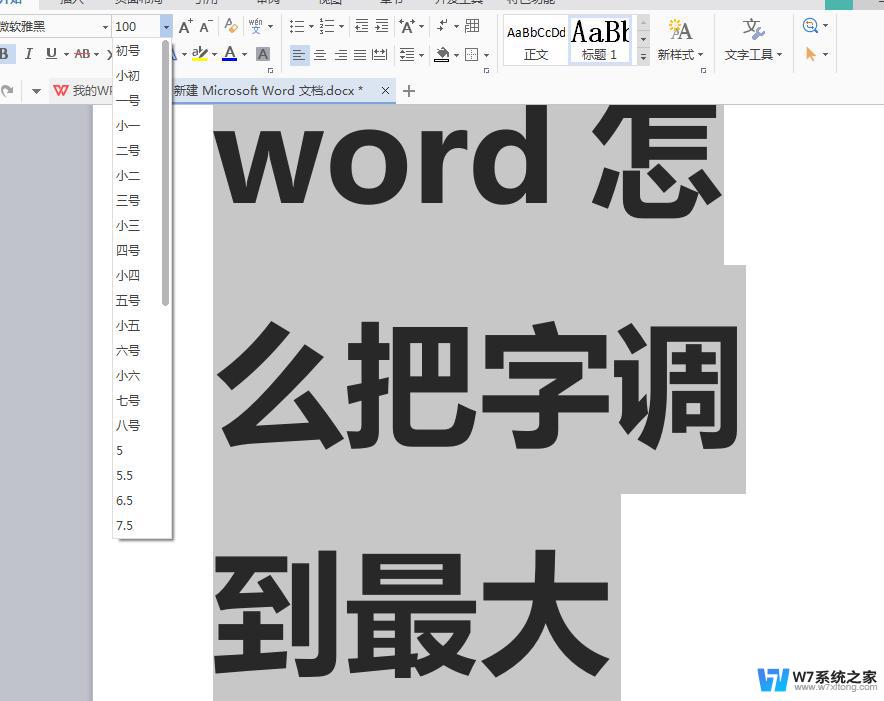 让字体变大的快捷方式 如何在电脑上使字体变大或者变小的快捷键是什么
让字体变大的快捷方式 如何在电脑上使字体变大或者变小的快捷键是什么2024-09-13
- 怎样调电脑屏幕字体的大小 电脑屏幕字体调节步骤详解
- 电脑调屏幕字体大小怎么调 电脑屏幕字体大小调节软件
- 模糊字体怎么弄 电脑桌面字体模糊原因分析
- 如何改变电脑桌面壁纸 换电脑桌面壁纸步骤
- 笔记本电脑怎样调整字体大小 笔记本电脑字体大小调整
- 怎么把微信的字体变大 微信聊天字体怎么变大
- 微信语音不调用耳机麦克风 苹果手机微信麦克风开启失败的解决方法
- 只狼调中文 只狼中文设置方法
- 无线鼠标怎样连接电脑 无线蓝牙鼠标连接笔记本电脑步骤
- 荒野大镖客2单机版存档位置 荒野大镖客pc版存档位置替换技巧
- word文字左右间距怎么设置 WORD中如何调整字体左右间距
- 笔记本连显示器,显示屏不显示 笔记本电脑外接显示屏连接方法
电脑教程推荐
- 1 微信语音不调用耳机麦克风 苹果手机微信麦克风开启失败的解决方法
- 2 无线鼠标怎样连接电脑 无线蓝牙鼠标连接笔记本电脑步骤
- 3 word文字左右间距怎么设置 WORD中如何调整字体左右间距
- 4 笔记本连显示器,显示屏不显示 笔记本电脑外接显示屏连接方法
- 5 ipaduc浏览器怎么全屏 如何将苹果ipad上浏览器设置为全屏
- 6 桌面显示windows不是正版如何解决 如何处理Windows副本不是正版的问题
- 7 电脑网络打印机怎么连接 网络打印机连接教程
- 8 笔记本电脑怎么确定点击 Windows 10系统鼠标双击确定变单击确定的教程
- 9 mac查看硬盘使用情况 MacBook硬盘使用情况查看方法
- 10 查看笔记本电脑wifi密码 电脑上查看WiFi密码的方法步骤